WordPress拥有各种各样的插件,这些插件**的扩展了Wordpress的功能。但面对众多的插件,我们需要哪些、不需要哪些呢?下面是我安装插件的一些经验介绍,仅供参考。
1.Akismet
在我的 WordPress 3.01个人使用记录这篇*文中已经提及该插件,这里再介绍下。Akismet是Automattic公司的一个专注于剿杀垃圾评论的产品,由于当前垃圾评论泛滥,启用该插件是非常必要的,因此它已被集成到了Wordpress系统中。
该插件不需要你设置什么,因为它的垃圾过滤是通过Akismet服务器完成的,你所要做的是启用该插件,并在工具– Akismet设置里申请一个Key,并提交。
2. Google XML Sitemaps
Sitemaps即网站地图。Google XML Sitemaps插件是WordPress**推荐的插件。当你发表或修改*客内容后,它将为你的WordPress*客自动创建/更新Google Sitemap格式的XML,它支持所有的WordPress发表的内容,以及自定制。注意其这条提示:如果你 Blog或服务器更新了某些东西,你应该手动重建sitemap。不过在下面“基本设置–建立模式”里可以设置为“在你更改了 Blog内容后重建 sitemap”,这样就不需要手工重建了,默认也是选中的。你还可以设置更新通知、sitemap内容、日志优先级、评论等其它内容。
Sitemap是所有主要的搜索引擎支持的协议,创建并提交Sitemap有助于提高搜索引擎收录率,包括搜索引擎链接爬取过程都无法找到的网址。Sitemap还会向搜索引擎提供有关您网站的其他信息。Sitemap可帮助搜索引擎更及时地抓取网站内容,但不能保证 Sitemap中的网址会被 Google索引。该插件在设置–XML Sitemap。
3. All in one seo pack
颇具争议的一款软件,一方面有人说其强大的功能,一方面有人说其严重的负面影响。我觉得在对修改主题有了一定了解后,停用该插件,自己做点SEO比较合适。该插件的*主要功能是设置标题的格式、添加keywords、description标签。注意在发布文章时,要在其设置区域设置文章标题、描述、关键词等内容。也有WP友推荐Platinum SEO Pack这款替代型插件。SEO Title Tag也是一款seo插件,可以让每篇文章都含有相应的关键词和描述。
关于为什么要停用All in one seo pack,停用后怎么自己做SEO,以及我个人遇到的问题及解决方法,请看我的另一篇文章:关于停用All in one seo pack后分类页面description描述出错的问题
4. WordPress Database Backup
众多*友认为必备的一款插件,可以非常灵活的实现*客数据库的备份。你可以把备份保留在服务器,也可以下载到本地,还可以直接发送到你的邮箱。此外,还可以设置定时备份:按时、天、周备份,并发送到你的邮箱。
5. Simple tags
Simple Tags是一个Tags管理插件,可以实现自动推荐标签、标签管理(重命名、删除、合并、添加等)、批量编辑等。
6.WP-Postviews
日志浏览统计插件,可以统计每篇日志被浏览的次数,这样就可以实现*客日志流量 Top 10等功能,非常方便和强大。**版的 Postviews还支持缓存,在你的*客使用 WP Super Cache等缓存插件缓存之后,它照样还可以进行统计。该插件需要你对主题代码进行修改。安装后,在“设置> Postviews配置”。
7.Pagenavi
由于Wordpress自带的翻页非常简单,所以一般都选择使用一款翻页插件。Pagenavi是**度很高的翻页插件,同类插件还有pagebar。可以自动插入也可以手动插入,不过有些主题中已经自带或集成了翻页功能,要注意避免冲突。
8. My Page Order、My Category Order、My Link Order
分别是页面排序、分类排序、链接排序插件,比较简单。Wordpress没有自带这些排序功能,故使用这三个插件还是有必要的。当你页面、分类、链接已经固定后,你就可以禁用这三个插件了。
9.Subscribe to Comments
Subscribe to Comments是一个非常受欢迎的插件,它使得评论者可通过 e-mail来接收文章有新评论的提醒。这个插件包括功能完整的评论订阅管理器,评论者可以取消对某文章的订阅,屏蔽所有订阅的提醒,甚至包括改变接收提醒信息的 email地址,可以使得你的读者坚持参加他感兴趣的话题来增加你的*客的社区化!在“设置-Subscribe to Comments”里进行设置,包括改变提示文本等。
现在快速建站已经不是一个非常难的事情了,很多就算没有建站基础的人,看了网上的一些教程后,也可以比较快速的学会怎么搭建一个网站。但是,网上的教程参差不齐。所以,我觉得写一个比较全面的教大家怎么快速建站的教程会对大家比较有用。而这里我们是以搭建一个以Wordpress程序为基础的网站。从看这个教程到一个Wordpress搭建好,大概是需要20分钟左右。
**部分:购买空间+域名
所谓空间,也就是我们说的“虚拟主机”,用来在网上存放你的各种网页文件,这样别人才能访问;域名,就是我们平时常用的*******, ******, *******之类的。之前我也考虑过用免费的空间和域名,免费的东西谁不喜欢啊,是吧~不过我好不容易找到了几个免费的空间,都不怎么好,不仅速度慢,而且相当不稳定,服务器经常崩溃--b,所以还是花点儿钱租个虚拟主机吧;而免费的域名一般来说都是二级或者甚至**域名了,如果你能忍受自己的网站网址硕长一段的话,你也可以在网上申请免费域名,至于如何申请,就自己去百度咯,我就不多说了。
之前的教程是在淘宝上进行空间和域名的购买的,淘宝上的虚拟主机和域名都很便宜,但在速度和稳定*上有一定的不确定*,如果你只是尝鲜初步弄着玩玩,建议就从淘宝购买空间和域名,除购买途径不同外,使用方法是一样的,在这我就不单独介绍了。如果是想真正搭一个*客,并长期经营下去,还是建议在专门的空间提供商处进行购买。便宜点的供应商有衡天,恒创之类的,都能百度的到,当然,如果你有钱、任*,可以直接买VPS……修改版教程以衡天主机为例。
进入衡天主机**,鼠标移到上方的“虚拟主机”,可以看到,有不同种类的:香港的、美国的、大陆的……
如何选择虚拟主机?如果用作个人*客,那么强烈建议购买香港主机,速度快、便宜、免备案,每月提供的流量也绰绰有余;做英文站点的话,可以选美国主机;大陆主机一般用来做比较正规的网站,因为需要备案,麻烦,价格也比较高,不过访问速度确实稳定得多。
*主使用的特惠型1G,对比起来优惠太明显了……*主是屌丝啊!
购买空间后,提供商会向你提供FTP地址、FTP用户名、FTP密码、FTP端口(这几个是用来向空间里传送文件的,后面会提到)以及数据库的IP、名称、用户名、密码、连接端口还有控制面板地址等信息,虽然能在会员中心都能够查得到,但*好自己做个备份。
然后就是购买域名,衡天主机出了提供空间意外,也提供域名的注册购买服务。
域名一般常见的就是***********.org之类的,一般来说还是选择****吧,比较好记,也显得比较高端。。
同样,购买之后,会收到提供商提供的一系列的信息,依旧做好备份。
购买了空间和域名后,我们进入下一步。
第二部分:绑定域名
从“我的产品”处进入空间管理面板,点击“绑定域名”,进入绑定域名面板,按要求添加你购买的域名就行。
接下来需要进行域名解析,建议使用第三方域名解析商,例如DNSPod,解析速度快,而且安全。进入DNSPod**,注册一个账号,并登陆,进入自己的域名管理面板。
点击添加域名,输入之前购买,并在空间绑定的域名,确认,再点击域名进入解析界面。
点击添加记录,按照提示填写记录信息。
主机记录:为网址的前缀,如***,@为直接解析主域名,*为泛解析,匹配其他所有域名。如果想直接用域名访问(如ray-world****)就填@,如果想用***访问(如***.ray-world****)就填***;
记录类型:需要根据空间提供商提供的IP地址判断,如果为数字IP,如127.0.0.1,则为A记录,如果为一串英文网址,则为别名(CNAME)记录;
记录值:填入刚才记录的服务器IP。
其他信息默认,保存。
域名解析需要一段时间,但不会太长,等到可以通过域名访问到你的空间(初始为一片空白),则说明解析成功了。
第三部分:下载、上传、安装wordpress

在**上下载WordPress,并解压,解压出来是一个名为“wordpress”的文件夹。
我们需要一个FTP的上传工具,必如此8uftp这个软件(*好用**版的,老版的上传过程中可能会出现未响应的情况),这个下载下来就能用了,无需安装。
依次在传输软件上输入之前记下来的FTP地址、用户名、密码和端口,点击连接,右边窗口就会出现你虚拟主机上的文件夹目录。
之前购买空间的时候,店家会提醒你应该把网页文件放在哪个文件夹下,如果没说,你可以联系店家问一下,一般来讲都是放在“***”或者”web”之类的文件夹下。我这里是“web”文件夹,所以就把刚刚解压出来的本机上的wordpress文件夹下的所有文件(不包括wordpress文件夹本身)上传到服务器上的“web”里。解压出来的wordpress总共占18M,所以不会上传太久,耐心等待就好。
上传完毕后,就可以开始安装了:
打开浏览器,地址栏输入“你的域名/wp-admin/install.php”,如“***.ray-world****/wp-admin/install.php”,回车,就能打开**的五分钟安装程序。
数据库名,用户名,密码这些信息可以在衡天的个人控制面板里找到,如果找不到的话,可以联系客服,让他给你提供。
填入一些基本信息,点击安装WordPress,安装就成功了。
点击登录,输入用户名和密码,就可以开始鼓捣自己的网站了~
第四部分:设置、装扮自己的*客
登陆后看到的界面是这样的,在左边选择“外观-主题”就能找到各式各样的网站模板,不只有个人*客模板,还有各式各样的网站模板,以后有兴趣都可以试试~
至于后面怎么美化自己的*客,我就不多说了,如果你真能按照我这个教程走到这一步,相信你已经很**地迫不及待地想要自己鼓捣了。。。花个一天时间,就能把*客做的很好看~至于能不能坚持写下去,就看你们自己咯~
*后,感谢您的阅读!
原文链接:
著作权归作者所有
/p>
p style="text-indent:2em;">可以直接把关键词添加到产品描述之中。
/p>
p style="text-indent:2em;">如果你说是的产品页面的tdk中的关键词,这要看使用的主题有没有seo设置功能,如果有,可以在文章产品发布页面找到相关设置,也有一些是直接调用的tag标签,所以也可以把关键词添加到标签中。
/p>
p style="text-indent:2em;">如果主题没有seo功能,也可以使用插件来添加,搜索一下seo插件可以找到很多,随便装一个就行了。
/p>
p style="text-indent:2em;">Wordpress建设网站教程:
/p>
p style="text-indent:2em;">1.选择域名
/p>
p style="text-indent:2em;">这是您网站托管的**网址,您可以尝试选择一个**而吸引人,但足够简单的域名,以便能够让访问者轻松记住。您可以通过域名注册商或网站托管公司查看您的域名是否可用(并购买)。
/p>
p style="text-indent:2em;">2.购买虚拟主机
/p>
p style="text-indent:2em;">您的网站需要能够访问服务器–服务器是您的网站数据和文件储存的地方,能够将信息传输给任何访问您的域名的用户。这意味着您需要购买虚拟主机套餐,您可以根据实际需求以及WordPress网站的类型来选择合适的虚拟主机。
/p>
p style="text-indent:2em;">3.安装WordPress
/p>
p style="text-indent:2em;">一旦您拥有了域名和虚拟主机,您就可以下载和安装WordPress了。虽然您可以选择自行安装WordPress,但是许多虚拟主机提供商都能够提供更为简便的解决方案。
/p>
p style="text-indent:2em;">4.利用WordPress主题和插件来定制化网站
/p>
p style="text-indent:2em;">您可以先从一两个合适的主题和插件入手。我们建议您首先使用高质量的WordPress主题,然后根据想要添加的功能来选择WordPress插件,今后还可以按照自己的需求添加更多插件。
/p>
p style="text-indent:2em;">5.开始创作内容
/p>
p style="text-indent:2em;">WordPress中有两种主要类型的内容:帖子和页面(尽管一些主题和插件添加了更多选项)。这两种内容所使用的编辑器对初学者来说都非常便于操作,您会发现自己可以很轻松地将各种内容合并在一起。但与此同时不要忘记在网站上添加一个联系页面,以便访客可以联系您!
/p>
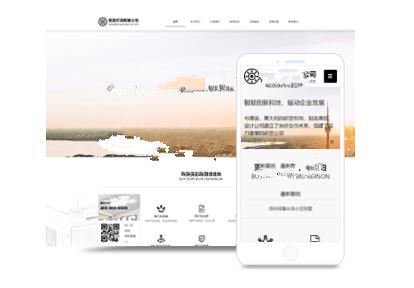
1.其实很简单,把以下代码放到记事本中,文件命名为Ajun.php,然后上传到网站根目录下,访问网站/Ajun.php,就可以重新设置密码了。 2.请注意:一定要修改代码中的MYSQL连接信息。 代码如下: <?php /*你的数据库服务器地址,一般保持默认*/ $servername=“localhost:3306”; /*数据库用户名*/ $phpMyadminUser=“root”;
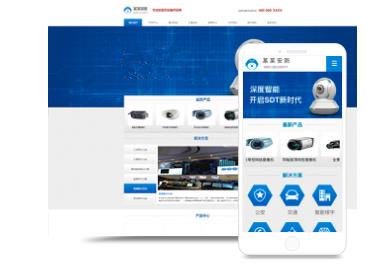
MySQL是一个关系型数据库管理系统,由瑞典MySQL AB公司开发,目前属于 Oracle旗下产品。MySQL是*流行的关系型数据库管理系统之一,在 WEB应用方面,MySQL是*好的 RDBMS(Relational Database Management System,关系数据库管理系统)应用软件。“总是在灾难发生后,才想起容灾的重要*。总是在吃过亏后,才记得曾经有人提醒过。”
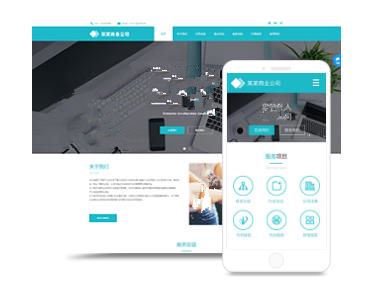
、注册域名 域名可以根据公司名称,也可以根据主营的产品来定。现在好的域名基本都申请完了,所以在申请域名的时候要实际一些,太好的域名就不要浪费时间去查了,可以选择一些符合自己公司特色的域名。这一步的注意事项是:一定要是公司老板或者公司主要负责人亲自去操作,到一些专业的域名注册网站去注册,不要去选不正规的注册公司。另外不要交给下面的员工去操作,因为域名是一个网站的基石,没有域名,一切网站都是空中楼阁
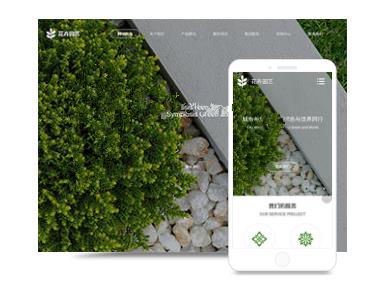
1. DB Cache Reloaded Fix DB Cache Reloaded是一个非常简单易用,没有复杂的设置的数据缓存插件,由于DB Cache Reloaded的原作者很久都没有更新,所以另外一个作者接替了这个工作,优化版本为DB Cache Reloaded Fix,并且DB Cache Reloaded Fix是在mysql水平对数据进行缓存,可以大大地减少查询数据库的次数